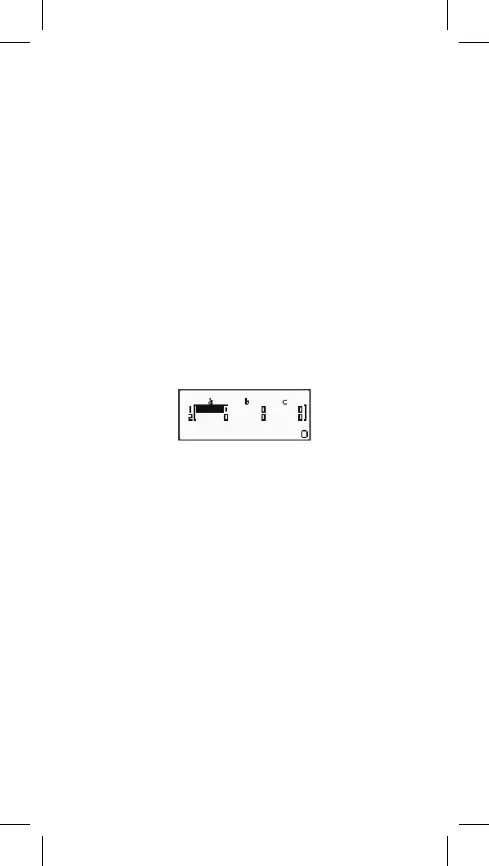•
[1]
(and) Logický operátor "and" (logický produkt).
•
[2]
(or) Logický operátor "or" (logická suma).
•
[3]
(xor) Logický operátor "xor" (výhradní logická suma).
•
[4]
(xnor) Logický operátor "xnor" (výhradní negativní logická suma).
•
[5]
(not) Funkce, která vrací výsledek bitového doplňku.
•
[6]
(neg) Funkce, která vrací výsledek doplňku dvojky.
Výpočtový mód EQN (výpočty rovnic)
V módu EQN je možné řešit soustavy lineárních rovnic, kvadratické a kubické
rovnice.
Menu se 4 typy rovnic se objeví, pokud stiskneme
[MODE/SET UP][5]
a tak
zvolíme EQN mód.
EQN Menu Rovnice
1:
Soustava lineárních rovnic se dvěma neznámými.
2:
Soustava lineárních rovnic se třemi neznámými.
3:
Kvadratická rovnice.
4:
Kubická rovnice.
Po výběru typu rovnice zadejte hodnotu pro každý koecient (a1, b1 atd.) a
stiskněte
[=]
. V příslušné buňce se zobrazí nejvýše 6 číslic tohoto čísla, ale pro
výpočet se použije číslo úplné.
Pokud jste zadali již všechny koecienty, pro vyřešení soustavy stiskněte
[=]
.
Každé stisknutí
[=]
zobrazí neznámou, která je řešením rovnice.
Opětovné stisknutí
[=]
zobrazí znovu tabulku pro zadání koecientů.
Ke změně již zadaného koecientu, posuňte kurzor do příslušné buňky s
koecientem, zadejte novou
hodnotu a stiskněte
[=]
. Pro vymazání všech koecientů, stiskněte
[AC]
.
Stisknutím
[AC]
během zobrazení řešení soustavy se vrátíte do tabulky pro
zadání koecientů.
Výpočtový mód MATRIX (matice)
Matice Ize ukládat do paměti matic pod názvy „MatA“, „MatB“ a „MatC“. Vý-
sledky výpočtů s maticemi jsou uloženy ve zvláštní paměti výsledků maticových
výpočtů, která se nazývá „MatAns“.
Nastavení kalkulátoru do módu “MATRIX“: stiskněte
[MODE/SET UP]
a poté
tlačítko
[6]
.
Vytvoření matice:
• Stiskněte
[2ND][4]
(MATRIX)
[1]
(Dim).
• Stiskněte volbu
[1]
nebo
[2]
nebo
[3]
pro určení názvu matice.
• Stiskněte volbu
[1]
až
[6]
pro určení rozměrů matice.
• Obdobně jako v režimu EQN, zadejte všechny prvky matice.
Kopírování matice (např. matice A):
• Stiskněte
[2ND][4]
(MATRIX)
[2]
(Data)
[1]
(MatA).
• Stiskněte
[2ND][RCL]
(STO).
11–CZ